Kaip ieškoti tam tikrų dienų laikotarpio failų sistemoje Windows 8 ir 10

Pasakykite, kad ieškote failo ir žinote, kad jis paskutinį kartą buvo pakeistas tam tikrą laikotarpį. Galite apriboti savo paieškų skaičių iki "Windows" dienų diapazonų, tačiau tai nėra akivaizdžiai akivaizdu.
"Windows 8" ir "10" konkretaus dienų sekos paieškos yra sunkiau, nei to reikia. "Windows XP" dienomis "File Explorer" pristatė kalendoriaus parinkiklį priekyje ir centre. Net ir "Windows Vista" ir "Windows 7" sunku pasiekti šį pasirinkimą. "Windows 10" turite pirmiausia peršokti per lanką arba du.
Kaip ieškoti datų su klaviatūra
Visų pirma, jei norite naudoti klaviatūrą, galite lengvai įvesti datų intervalą, įvesdami tai bet kurio aplanko paieškos laukelyje, kaip ir ankstesnėse "Windows" versijose. Tiesiog naudokite šią sintaksę:
modifikuotas: 2/1/2016 ... 20/20/2016
Raktas yra du laikotarpiai tarp datų, nurodantys, kad paieškos variklis naudojamas kaip diapazonas. Jūs taip pat galite naudoti "Datacreated:" arba tiesiog "date:", o ne "modified:", jei norite.
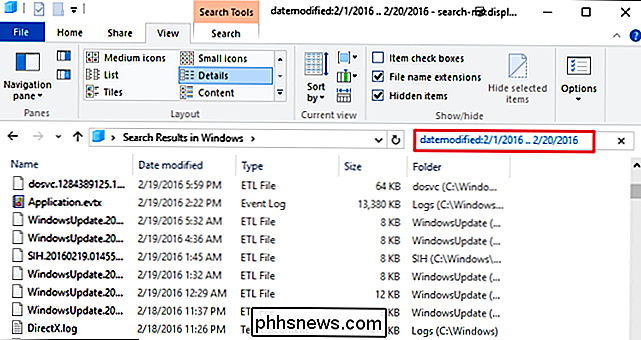
SUSIJĘS: Naudokite Išplėstinę užklausų sintaksę, kad rastumėte viską
Ir jei esate realus klaviatūra, žinome, kad "Windows" naudoja paieškos užklausų sintaksę "Išplėstinė užklausa". Tai reiškia, kad galite ieškoti naudojant Būlio operatorius, failo savybes, failų tipus ir dar daugiau. Iš tikrųjų, kai pasirenkate parinktis naudodami "File Explorer" vartotojo sąsają, "Windows" iš tikrųjų tiesiog įveda tuos teksto ieškinius jums.
Kaip pasirinkti datos intervalą naudodami pelę
Kalbant apie "File Explorer" sąsają, vis tiek galima ieškoti įvairių datų naudodami tiesiog pelę. Čia yra šie lankai. "File Explorer" juostoje pereikite į skirtuką "Search" ir spustelėkite mygtuką "Date Modified". Pamatysite iš anksto nustatytų parinkčių sąrašą, pvz., "Šiandien", "Praėjusią savaitę", "Paskutinį mėnesį" ir tt. Pasirinkite bet kurį iš jų. Teksto paieškos laukelis pasikeičia, kad atitiktų jūsų pasirinkimą, o "Windows" atlieka paiešką.
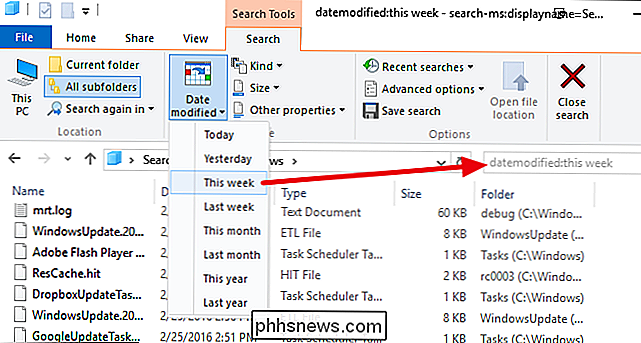
Jei norite pasirinkti konkretesnį dienų seką, atlikite šiuos veiksmus, tada spustelėkite bet kur teksto laukelyje po dvitaškio (pvz., " savaitę ") ir pasirodys kalendorius. Spustelėkite bet kurią datą, kad galėtumėte ieškoti tą dieną pakeistų failų.
Norėdami ieškoti įvairių datų, turite kelias parinktis:
- Spustelėkite datą ir vilkite pelę, kad pasirinktumėte diapazoną. Tai yra lengviausias pasirinkimas, jei jūsų diapazonas patenka per mėnesį.
- Spustelėkite vieną datą, tada spustelėkite Shift ir spustelėkite kitą datą. Tai leidžia lengviau pasirinkti intervalą, kuris trunka kelis mėnesius.
- Kalendoriaus viršuje spustelėkite mėnesio pavadinimą, kad pasirinktumėte visą mėnesį. Kai jūs tai atliksite, kalendorius padidins jus rodant visus metus. Galite pasirinkti visus metus kaip diapazoną, o vaizdas vis tiek sumažės, kol galėsite pasirinkti visą dešimtmetį.
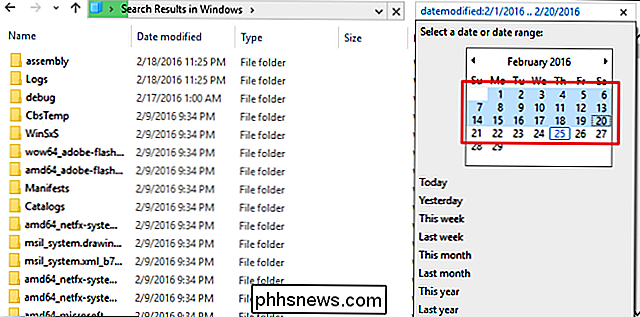
Nepamirškite, kad pasirinkę dienų seką galite pridėti ir kitus parametrus, pvz., Failo pavadinimą ar failo tipą savo paieškai. Jei manote, kad tai yra paieška, greičiausiai jūs vėl atliksite veiksmus ir eikite į priekį ir išsaugokite ją spustelėję mygtuką "Išsaugoti paiešką". Kitą kartą jūsų paieška bus atliekama tik vienu spustelėjimu.

Jūs nesaugo tinkamai, jei neturite atsarginių atsarginių kopijų
Atsarginės kopijos yra kritinės. Tačiau jei atliekate reguliarias atsargines kopijas prie netoliese esančio išorinio kietojo disko ar USB įrenginio, trūksta svarbios atsarginės strategijos dalies. Jums reikia failų, saugomų atskirose fizinėse vietose. Taip vadinamos "atsarginės atsarginės kopijos" apsaugo svarbius failus nuo katastrofiškų įvykių, tokių kaip gaisras, potvyniai ir jūsų namų ar biuro plėšimai.

Kaip kopijuoti "TWRP" "Android" atsargines kopijas į savo kompiuterį, kad saugiai laikytumėte
TWRP atsargines kopijas, galite išsaugoti savo bekoną, jei sugadinsite savo "Android" įrenginį. Tačiau, jei jūsų telefone pasidarytumėte vietos arba jei norite išvalyti saugyklą, galite nukopijuoti atsargines kopijas į savo kompiuterį paprasta ADB komanda. Kaip kopijuoti TWRP atsargines kopijas į kompiuterį SUSIJUSIOS: Kaip įdiegti ir naudoti "ADB", "Android Debug Bridge Utility" Daug "Android" įsilaužimo reikalauja išvalyti jūsų telefoną, o jūsų telefono išvalymas reiškia, kad prarandate tas atsargines kopijas, kurias reikia sutaupyti, jei kažkas negerai.



